发布时间:2025-02-22来源:互联网作者:新瑶
Windows 10是微软推出的一款操作系统,凭借其用户友好的界面和强大的功能受到了广泛的欢迎。然而,有时候,我们可能会觉得快速启动功能并不适合我们的使用习惯。快速启动功能可以显著缩短开机时间,但如果系统中的某些驱动程序或软件与之不兼容,可能会导致电脑出现无法正常启动的问题。在这种情况下,关闭快速启动或许是一个不错的选择。本文将为您详细介绍如何在Windows 10中关闭快速启动。
快速启动是Windows 10的一项功能,它通过将操作系统的核心部分保存至一个“Hiberfil.sys”文件中,从而使得在重新启动时可以快速恢复系统状态。虽然此功能可以加快开机速度,但它也可能导致一些问题,例如系统兼容性问题、蓝屏死机等。因此,对于一些用户来说,关闭此功能则相对更为安全。
如果您决定关闭Windows 10的快速启动功能,可以按照以下步骤进行操作:
首先,您需要进入计算机的“控制面板”。可以在“开始”菜单中搜索“控制面板”,点击打开。
在控制面板中,找到并点击“硬件和声音”,然后选择“电源选项”。
在“电源选项”窗口的左侧,您会看到“选择电源按钮的功能”,点击此选项。此时,系统可能会要求您输入管理员密码进行确认。
在“选择电源按钮的功能”页面,您会看到一个“更改当前不可用的设置”的选项,点击此链接,进入后续设置。
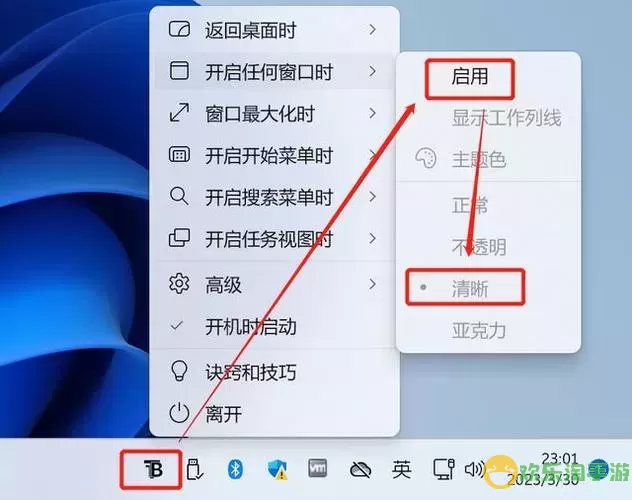
在更改当前不可用的设置后,您将看到“关机设置”区域。在这里,您可以找到一个名为“启用快速启动(推荐)”的选项。取消勾选该选项。
最后,点击窗口底部的“保存更改”按钮,以确保您的设置生效。
成功关闭快速启动后,您在下次启动计算机时,系统的启动速度可能会有所降低。这是因为系统将不再使用快速启动的模式,而是完全关闭后重新启动。如果您在此过程中遇到任何问题,您可以按照相同的步骤重新启用快速启动,恢复到原有设置。
总之,关闭Windows 10的快速启动功能是一个相对简单的操作,适合那些遇到系统兼容性问题或希望保障系统稳定性的用户。希望通过本文的介绍,您能够顺利完成该操作,提高您的使用体验。如果您在操作过程中还有其他疑问,欢迎查阅相关的技术支持或寻求专业人士的帮助。

2024-03-14
魔兽三国塔防地图 魔兽三国塔防地图玩法攻略
巅峰极速gtr18 巅峰极速GTR18震撼发布
荣耀崛起农场 荣耀崛起庄园
古墓笔记和怀线 古墓笔记怀线探秘
猫和老鼠手游奥尼玛国服系列 猫和老鼠手游奥尼玛国服资讯
《脑洞大侦探》第2关中的隐藏物体在哪里
《COK列王的纷争》手游金矿采集指南
《英雄联盟手游》虎年限定皮肤介绍
剑与契约下架了么